Il miglior software 5 Free Screen Recorder di 2024
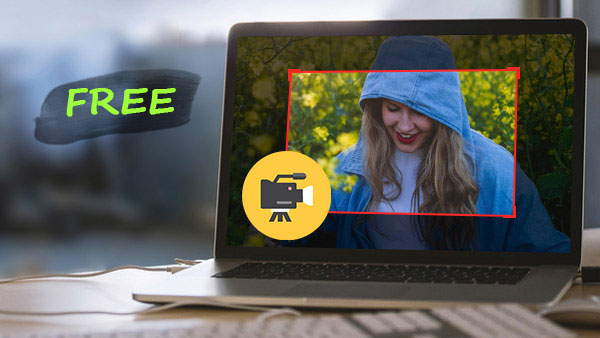
Si dice che un'immagine vale più di mille parole. Quindi un video deve valorizzare più di un libro spesso. Oggi usare i video per mostrare qualcosa è sempre più popolare. I giocatori pubblicano video di gioco per mostrare i loro trucchi. Gli insegnanti visualizzano schermate per l'eLearning. I blogger condividono anche gli screencast come tutorial. Quindi un potente registratore è uno strumento necessario per tutti al momento. Ovviamente, se cerchi uno screen recorder libero in un motore di ricerca, potresti ottenere centinaia di risposte. È una perdita di tempo per testare ciascuno di essi. Pertanto, questo articolo consiglierà il miglior software 5.
Consiglia: Tipard Screen Capture
Tipard Screen Capture è uno dei registratori di schermo facili da usare. Sebbene abbia una versione a pagamento, è disponibile anche la versione con registratore a schermo libero. La sua interfaccia è amichevole, quindi gli utenti possono navigare facilmente all'interno di esso. La caratteristica più impressionante di Screen Capture è quella di registrare lo schermo come un video di alta qualità. Quindi non affronti i problemi relativi alla mancanza del frame o alle immagini sfocate con Screen Capture. Ecco altre caratteristiche di base di Screen Capture.
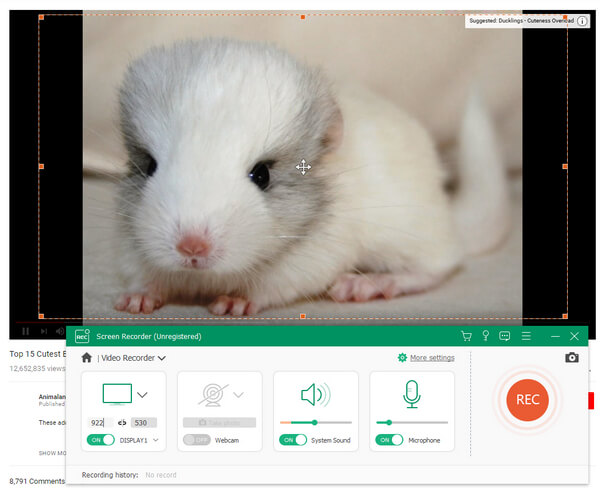
1. Promette di registrare lo schermo e il suono con la qualità originale 100%.
2. Screen Capture supporta per catturare l'audio del sistema con le immagini contemporaneamente.
3. Gli utenti possono decidere di registrare l'audio del sistema o l'audio del microfono tramite abilitare e disabilitare le opzioni.
4. Ha la possibilità di visualizzare in anteprima l'output prima di salvarlo sul computer.
5. Questo software è disponibile per la maggior parte dei sistemi Windows, incluso Windows 10.
6. Supporta esportare l'output in formati video di alta qualità, come video 4K e video HD.
1. Microsoft Expression Encoder 4
Un sacco di gente sapeva che Microsoft Expression Encoder 4 è un eccellente programma di editing video. Microsoft fornisce due versioni di MEE 4, la versione standard gratuita e la versione a pagamento pro. In realtà la versione standard di MEE 4 ha anche la possibilità di registrare lo schermo. Verifica le funzionalità di base di Microsoft Expression Encoder 4 come di seguito.
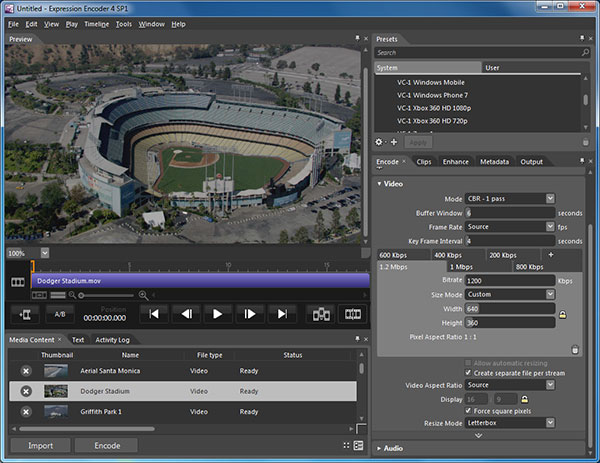
1. Ha un processo di registrazione dello schermo in due fasi: gli utenti possono registrare lo schermo e quindi inviare il video originale a Encoder.
2. MEE 4 supporta l'acquisizione di immagini da schermo e webcam.
3. È possibile registrare l'audio con immagini all'interno di MEE 4 allo stesso tempo.
4. MEE 4 salverà il video registrato come formato Expression Encode.
5. Dopo la registrazione, puoi utilizzare i suoi potenti strumenti di modifica per lucidare il video originale in Expression Encoder ed esportarlo come file WMV.
6. Gli utenti possono utilizzare i tasti di scelta rapida per controllare il software durante la registrazione.
2. Apri software Broadcaster
Molte persone hanno sentito parlare di Open Broadcaster Software, comunemente noto come OBS. Attualmente è uno dei più diffusi registratori gratuiti. OBS è un programma open source. Ciò significa che tutti potrebbero goderselo gratuitamente. D'altra parte, non è solo il software di registrazione dello schermo, ma anche un'applicazione di live streaming. Ottieni maggiori informazioni sulle principali funzionalità di OBS come segue.
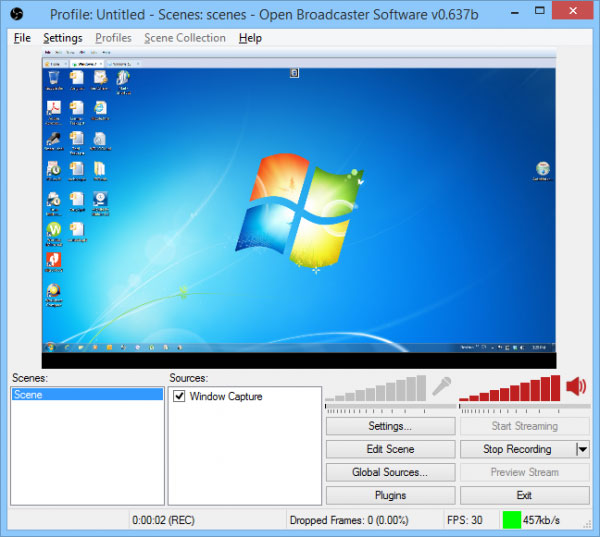
1. Non vincolerà il numero e la lunghezza delle creazioni.
2. Supporta lo streaming live del gioco su YouTube e altro ancora.
3. OBS creerà un progetto per ciascuna registrazione dello schermo, in modo da poter rivisitare e apportare alcune modifiche.
4. Gli utenti possono salvare la registrazione nei formati video più comuni usati, incluso FLV.
5. La sua capacità di registrazione è molto potente. Anche quando il gioco funziona in modalità a schermo intero, può registrarlo anche con i tasti di scelta rapida.
6. OBS è in grado di utilizzare le CPU multi-core per migliorare le sue prestazioni.
3. Ezvid
Ezvid è un altro programma di registrazione dello schermo libero per utenti Windows. Anche se attualmente non supporta Windows 10, la sua interfaccia semplice e le sue funzionalità facili da usare attraggono molte persone, in particolare i videogiocatori. Ecco le caratteristiche di base di Ezvid che dovresti sapere.
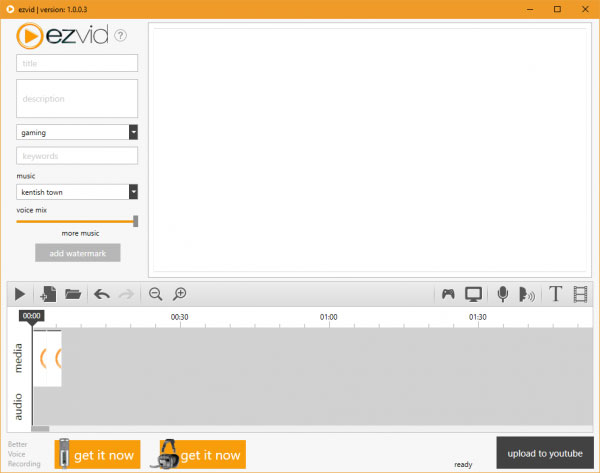
1. È uno dei registratori di schermo libero più semplici. Tutto quello che devi fare è un clic per iniziare la registrazione.
2. I giocatori potrebbero usare i tasti di scelta rapida per controllare Ezvid in tempo reale durante il gioco a schermo intero.
3. Supporta l'acquisizione del suono dal microfono con lo screenshot.
4. Ezvid ha incorporato anche alcune utili funzioni di editing video. Quindi gli utenti possono lucidare i video registrati su Ezvid.
5. Dopo la registrazione, ha la possibilità di condividere il video su YouTube con un solo clic.
6. A volte, il suono di sottofondo non è soddisfacente. Ezvid ha una funzione chiamata sintesi vocale. Gli utenti possono creare un discorso per lo screenshot e fonderlo con il video all'interno di Ezvid.
4. TinyTake
Se non ti piace salvare un sacco di file video sul tuo computer, TinyTake è uno dei migliori screen recorder. Questo registratore a schermo libero non è solo un programma senza fronzoli, ma anche un servizio cloud gratuito con storage 2GB. Quindi puoi usarlo per registrare qualcosa e salvare direttamente i video sul suo cloud storage. E ci sono altre utili funzionalità del programma.
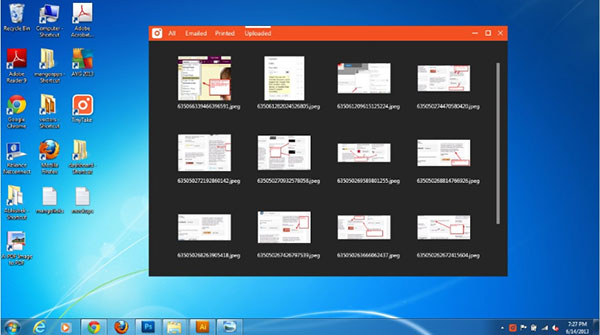
1. TinyTake è in grado di acquisire immagini o video da webcam e riprese desktop.
2. Questo software supporta il controllo dell'intero processo di registrazione dello schermo con i tasti di scelta rapida, dall'inizio alla fine.
3. Anche se limita la durata della registrazione a cinque minuti molto tempo, TinyTake non aggiungerà nulla nei tuoi video, come filigrane o pubblicità.
4. Prima di salvare l'output, puoi visualizzare l'anteprima del video in TinyTake.
5. Dopo la registrazione, gli utenti possono decidere di salvare i video registrati su YouTube, sul disco rigido locale o sul servizio cloud TinyTake direttamente.
5. Xsplit
Xsplit è particolarmente popolare tra i giocatori e le emittenti. Questo registratore a schermo libero ha due filiali, Broadcaster e Gamecaster. Sebbene questi due sapori siano molto simili, quest'ultimo è sviluppato per i giocatori. Il più grande vantaggio di Xsplit è produrre un file video più piccolo con alta qualità. Questo è importante quando è necessario condividere i video registrati, poiché i siti web, come YouTube, hanno limitazioni sulla dimensione del file. Più grandi sono i file, più lento è il processo di caricamento.
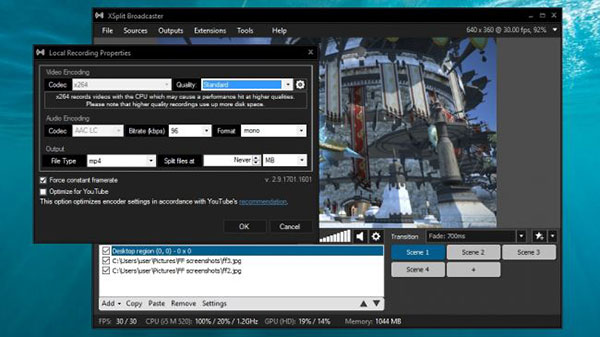
1. Xsplit supporta un'ampia gamma di input, come schermo, webcam, applicazioni, file multimediali, una scheda video e altro ancora.
2. Xsplit ha incorporato un'abilità di rilevamento del gioco. Quando inizi a giocare, verrà attivato automaticamente.
3. Gli utenti possono salvare l'output nel disco rigido o trasmetterlo direttamente a YouTube, Facebook e altri siti Web di trasmissione.
4. Permette agli utenti di controllare più parametri sull'output, come qualità, formato, dimensioni dello schermo di registrazione e altro.
Conclusione
Questo articolo introduce i migliori registratori 5 gratuiti per gli utenti Windows in base ai test. Microsoft Expression Encoder 4 è il miglior screen recorder sviluppato da Microsoft. Open Broadcaster Software è il miglior screen recorder open source. Ezvid è il miglior software con strumenti di editing completi. TinyTake è il miglior screen record per le persone che preferiscono salvare i video sul servizio cloud. Xsplit è la scelta migliore per i giocatori e le emittenti. Se stai cercando uno screen recorder per produrre video di altissima qualità, dovresti provare Tipard Screen Capture.







